Разглашать детали и показывать скриншоты мы не можем. Но поможем подготовиться к старту сервиса. Он уже завтра.
Расскажем, как включить Apple Pay, как настроить в России и как использовать в магазинах. Поехали!
Что нужно для использования Apple Pay в России
Для начала – одно из этих совместимых устройств:
- iPhone 6 и 6 Plus
- iPhone 6S и 6S Plus
- iPhone 7 / 7 Plus
- Apple Watch
- iPhone SE
Если вашего девайса нет в списке, вы не сможете платить с его помощью в оффлайне – магазинах и ресторанах. Оплата на сайтах через Apple Pay в России пока не запущена. В будущем она заработает как на вышеперечисленных устройствах, так и на iPad с сенсором Touch ID.
Важно: предварительно включите авторизацию по Touch ID или проверьте, чтобы она была включена. Для этого зайдите в Настройки -> Touch ID и код-пароль . Если все переключатели вверху выключены, нажмите на любой и проведите первичную настройку системы распознавания отпечатков.
Какая банковская карта подойдёт для Apple Pay
Внимание. Пока что – только карта MasterCard от Сбербанка. Тип карты, схема обслуживания и тариф – любые.
Карты Visa от Сбербанка и все карты других банков не поддерживаются (по состоянию на 4 октября). Ситуация станет лучше в течение месяца – нам обещают добавить поддержку ещё примерно пяти банков. Так или иначе, в обозримом будущем с Apple Pay будет работать только MasterCard. Имейте это в виду.
Если у вас есть и настроено всё вышеперечисленное, идём дальше.
1. Как включить Apple Pay

Apple Pay активируется автоматически на всех совместимых устройствах. Вам не нужно обновлять прошивку или перезагружать телефон – всё начнёт работать, как только запуск объявят официально.
Как проверить, что Apple Pay точно включён: откройте встроенное приложение Wallet . Если там есть блок с Apple Pay, как на скриншоте выше, всё работает. В иных случаях перезагрузите смартфон, должно помочь.
2. Как добавить карты и настроить Apple Pay
1.
Открываем приложение Wallet на iPhone.
2.
Нажимаем «Добавить платёжную карту».
3.
Сфотографируйте карту или введите её данные вручную.
4.
Система утвердит вашу карту.
Если система пишет «Эмитент Вашей карты пока не предоставляет поддержку для этой карты», ваш банк или карта не поддерживаются Apple Pay в России. Либо на карте недостаточно средств (меньше 1 рубля).
3. Как использовать Apple Pay

Apple Pay работает со всеми терминалами в России, которые поддерживают бесконтактные методы оплаты: PayPass, PayWave, а также NFC. Узнать эти терминалы можно по иконке любого из перечисленных сервисов.
1.
Положите палец на сенсор Touch ID и поднесите iPhone к терминалу.
2.
Система автоматически проведёт платёж, если вы не отпустите палец.
В некоторых случаях потребуется расписаться на дисплее телефона или ввести PIN-код карты. Например, такие данные могут запрашиваться при совершении покупки на сумму более 1000 рублей.
4. Берёт ли банк комиссию за использование Apple Pay в России?
Нет. Сумма оплаты остаётся прежней. Ни банк, ни магазин, ни Apple не снимут с вас больше денег, чем озвучено магазином или указано на чеке.
5. Безопасно ли платить через Apple Pay?
Да. Во-первых , вы не светите карту. Узнать её номер, CVV-код и другие параметры невозможно. На айфоне в момент оплаты отображается только иконка карты.
Во-вторых , оплата проводится с помощью зашифрованного ключа, который невозможно перехватить. Продавец не сможет переписать данные карты.
В-третьих , все покупки через Apple Pay авторизуются исключительно через сенсор Touch ID. Нужен отпечаток пальца. Если ваш телефон украдут, то не смогут потратить деньги с любой из привязанных карт.
На сегодняшний день оплата через Apple Pay максимально безопасна. Ни одного случая кражи денег или мошенничества через сервис не зафиксировано по сей день.
6. Как настроить Apple Pay на Apple Watch?

Главное преимущество Apple Watch: вам не нужен iPhone , чтобы совершать платежи через Apple Pay. Можно оставить смартфон дома и расплачиваться часами.
Чтобы Apple Pay заработал на Apple Watch, нужно включить на часах запрос 4-х значного пароля блокировки. Откройте на часах Настройки -> Код и введите желаемый числовой пароль, если не сделали этого ранее.
Далее добавьте банковскую карту в приложении Watch (меню Apple Pay ). Это обязательно: Apple считает часы отдельным устройством, которому выдаются уникальные шифровальные ключи для ваших карт.
7. Как платить через Apple Pay с Apple Watch?
Дважды нажмите на прямоугольную кнопку на Apple Watch. В открывшемся меню выберите желаемую карту из добавленных. Затем поднесите дисплей часов к терминалу.
Если всё пройдёт как надо, часы провибрируют. Вероятно, платежи больше 1000 рублей понадобится подтверждать вводом PIN-кода или росписью на экране часов.
Даже если злоумышленники украдут ваши Apple Watch, они не смогут ничего купить без 4-х значного пароля, установленного на часы.
P.S.: эта статья будет дополняться по мере появления новых данных и официального запуска Apple Pay в России. Сохраните её в избранное, чтобы при необходимости быстро решить возникшие проблемы.

Теперь расплатиться в магазинах за покупку можно с айфона вместо пластика! Сервис Apple Pay впервые заработал в 2014 году в США, когда был представлен iPhone 6. Спустя два года он заработал и в России. Роль первооткрывателя на себя взял . Через месяц эстафету приняли и другие популярные банки России, среди которых есть и . Как же эта технология работает?
Возможности Apple Pay
Apple Pay — технология бесконтактной оплаты, которая внедрена в гаджеты яблочной компании. Возможности такой оплаты в том, что вы можете больше не носить с собой пластиковые карты, а просто подвязать все карты к смартфону и делать покупки. Для проведения оплаты покупателю нужно поднести свой мобильный девайс – смартфон или смарт-часы, к специальному терминалу и через пару секунд операция получит подтверждение. Официально старт Apple Pay в России дан 4 октября 2016 года.
В рамках этой статьи приведена инструкция, как расплачиваться айфоном вместо банковской карты, и указана информация о настройке другой яблочной продукции.
Поддерживаемые устройства
Бесконтактные платежи в торговых точках и в интернете через Apple Pay доступны на таких устройствах:
- iPhone SE;
- iPhone 6, 6 Plus и 6s;
- iPhone 7, 7 Plus;
- оба поколения Apple Watch;
- Macbook Pro 2016;
- iPad последних версий.
Отдельно стоит отметить поддержку сервиса смартфонами пятой серии. Платежи с их помощью возможны только при дополнительном использовании смарт-часов, поскольку модели данной серии не укомплектованы NFC-чипами.
Кроме того, через Apple Pay можно оплачивать покупки в интернете с помощью iPad (Air 2, Pro, mini 3 и других моделях последних поколений) и синхронизированных с iPhone или смарт-часами компьютеров Mac с операционной системой macOS Sierra на «борту».
Поддерживаемые банки
Запуск системы в России состоялся в . На первых этапах внедрения привязка к сервису доступна только для клиентов Сбербанка – владельцев кредитных и дебетовых карт MasterCard. При этом в предварительном тестировании системы участвовал ряд других российских банков:

Смартфон Apple
Откройте на смартфоне программу Wallet:
- Перейдите в раздел «Добавить платежную карту».
- Если вы не подвязывали карту к iTunes, программа запросит ввести реквизиты карты.
- С помощью подсказок программы введите номер, CVV2 и срок окончания карты.
- Введите OTP-код, который запросит приложение. Он придет в СМС на смартфон.
- Банк эмитент проверит актуальность введенных данных. Если все в порядке, она будет добавлена в приложение.
Часы Apple
 Если вы владелец Apple Watch первого или второго поколения, вы можете проводить оплату с помощью часов:
Если вы владелец Apple Watch первого или второго поколения, вы можете проводить оплату с помощью часов:
- Нажмите на программу на смартфоне Watch и откройте «Мои часы». Выберите свой гаджет.
- Нажмите «Wallet и Apple Pay». Чтобы написать новую информацию, нажмите «Добавить платежную карту». Выполните аналогичные действия по добавлению карты, указанные в инструкции к смартфону.
- Нажмите «Далее». Эмитент пластика начнет проверку и если понадобится актуализировать данные, он их запросит.
- Если счет привязан к iTunes, нажмите «Добавить» и введите OTP-код, что придет в СМС.
- После проверки информации банком Эмитентом вы уже сможете делать покупки.
Планшет Apple
В целом, процесс добавления на iPad не должен вызывать затруднения:
- Нажмите «Настройки» → «Wallet и Apple Pay».
- Выберите «Добавить платежную карту».
- Если карта привязана к iTunes, нажмите «Добавить» и просто введите OTP пароль.
- Выберите «Далее». Начнется проверка банком эмитентов вашей карты. Если все в порядке, ваша карта будет добавлена к Apple Pay.
- Если необходимо актуализировать данные, эмитент их запросит.
- После завершения настроек, технология «яблочной оплаты» будет готова.
Компьютер Apple
 В Macbook Pro 2016 года делаются покупки с помощью яблочной технологии. Также привязать пластик можно к Mac, но для оплаты понадобятся iPhone или Apple Watch:
В Macbook Pro 2016 года делаются покупки с помощью яблочной технологии. Также привязать пластик можно к Mac, но для оплаты понадобятся iPhone или Apple Watch:
- Войдите в меню «Системные настройки» → «Wallet и Apple Pay».
- Выберите «Добавить карту».
- Если вам нужно подтянуть карту с iTunes, нажмите «Добавить» и введите OTP-код.
- Если нужно подтянуть другой счет, выберите «Добавить новую карту» и внесите новую информацию о ней в соответствующие поля.
- После проверки эмитентом пластика, вы сможете приступать к покупкам.
Использование
После подключения сервиса возникает закономерный вопрос – ? Для оплаты покупки с помощью Apple Pay нужно поднести смартфон к терминалу, который поддерживает технологию NFC и сам платежный сервис. После этого на дисплее устройства появится картинка с картой.
Следующий этап – подтверждение платежа с помощью отпечатка и Touch ID. Эта процедура занимает пару секунд.

Воспользоваться Apple Watch, покупая через Apple Pay, так же легко. Для проведения оплаты нужно два раза нажать на кнопку, которая расположена сбоку чуть ниже коронки Digital Crown, определиться с картой, с которой произойдет платеж, и поднести устройство к платежному терминалу.

Если вы пока что не разобрались, как пользоваться сервисом, тогда посмотрите видео:
С помощью iPad и Mac можно делать покупки в интернете. Зайдите с помощью браузера «Сафари» на нужный сайт и заполните все контактные данные покупки:
- Нажмите «Купить с использованием Apple Pay» или «Apple Pay».
- Следуйте подсказкам на экране (или Touch баре, если это Macbook Pro) и поместите палец на датчик Touch ID.
- Если транзакция завершится успехом, на экране вы увидите «Готово».
Покупки с заблокированного экрана iPhone
Для упрощения взаимодействия с системой для владельцев смартфонов предусмотрен быстрый доступ к платежным картам путем двойного нажатия кнопки Home. В случае, если ничего не происходит после такого двойного тапа, нужно включить доступ к платежной системе с заблокированного дисплея.
Совет! Для доступа к системе с заблокированного экрана в настройках приложения Wallet необходимо активировать переключатель «Двойное нажатие Home».
Комиссия
За использование сервиса и проведение платежей с покупателя не взимаются дополнительные комиссии. Компания Apple получает оплату только от банков-партнеров в размере 0,15-0,17% от суммы каждой транзакции, проходящей через сервис.
Безопасность платежей
Проведение платежей через сервис Apple Pay обеспечивает более высокий уровень безопасности, чем в случае прямого использования банковской карты.
- Во-первых, очередь из-за того, что для подтверждения транзакции используется отпечаток пальца покупателя, а не ввод ПИН-кода.
- Во-вторых, благодаря использованию уникального идентификатора карты (DAN) и динамического кода безопасности, который специально генерируется при каждой операции.
Таким образом, при оплате продавцу передаются не данные карты покупателя, а только DAN, что исключает возможность перехвата и дальнейшего использования сведений для совершения мошеннических действий третьими лицами.
В сентябре 2017 года платёжному инструменту Apple Pay исполнилось 3 года. За это время ему удалось добиться невероятной популярности в Америке, в Европе и прежде всего в Азии. Статистика, собранная «яблочной компанией», поражает: если верить ей, каждый второй обладатель мобильного телефона в Индии, Таиланде и Индонезии предпочитает Apple Pay. География Apple Pay регулярно расширяется: на конец 2017 года оплатить с помощью этого инструмента покупку можно в таких экзотических местах, как острова Джерси и Гернси, и даже в Ватикане.
Дженнифер Бэйли, вице-президент компании Apple, заявляет, что 98% пользователей Apple Pay довольны работой системы мобильных платежей – а всё благодаря её простоте и безопасности. Юзеру iPhone , который до сих пор предпочитает катать по пин-паду карту с магнитной полосой, впору попробовать новый способ – велика вероятность, что к прежнему он возвращаться уже не захочет.
Принцип работы Apple Pay основан на технологии – беспроводной передачи данных на короткие дистанции (максимум 20 см). Система производит оцифровку банковской карточки пользователя и зашифровывает информацию, применяя ещё один важный компонент – чип Secure Element. Сведения, которые содержатся в памяти Secure Element, никуда не передаются – Apple также не может получить к ним доступ.
Apple Pay включает в себя и прочие элементы:
- Secure Enclave – ответственен за аутентификацию, выполнение платёжных транзакций и хранение дактилоскопических данных.
- Apple Pay Servers – серверная часть платёжной системы, отвечающая за состояние карт, внесённых в Wallet.
Когда владелец смартфона подносит его к пин-паду, происходит сопряжение 2-х устройств. Они начинают обмениваться так называемыми токенами – сгенерированными случайным образом последовательностями чисел. Если, зная токен, подобрать ключ и правильно дешифровать, получишь номер банковской карты. Однако на деле эта задача практически невыполнима. Стоит отметить, что перехватить токен – тоже дело непростое; информация удаляется незамедлительно после того, как происходит разрыв сопряжения (то есть транзакция завешается).
Заметка. Apple тщательно скрывает информацию об алгоритме шифрования — чем очень злит спецслужбы разных стран. Однако упрямство фирмы оправдано – очевидно, Apple понимает, что если она передаст ключ кому-либо, то потеряет уважение пользователей.
Какие устройства поддерживают Apple Pay?
Пользоваться Apple Pay могут владельцы следующих девайсов:
- iPhone 6-го, 7-го и 8-го поколений, а также моделей X и SE.
- Планшетов iPad 4, mini 3, Air 2 и Pro.
- Часов iWatch.
- Mac, выпущенных после 2012 года.
Apple Pay удастся настроить и на Айфонах 5-го поколения – однако в этом случае без Apple Watch не обойтись.
Как подключить Apple Pay?
Прежде всего нужно привязать банковскую карточку к сервису. Если карта эмитирована Сбербанком, действовать следует так:
- Скачайте, установите и откройте приложение «Сбербанк Онлайн» .
- В перечне карт выберите подходящую и нажмите кнопку «Apple Pay ».
- На экране появится окно, предлагающее добавить карту в Apple Wallet. Кликните на соответствующую кнопку – это то, что нужно.
- На следующем экране выберите устройство, к которому хотели бы подключить Apple Pay – iPhone или часы Watch. Затем на этапе «Добавление карты » нажмите кнопку «Далее ».
- Примите «Условия пользовательского соглашения ».
- Когда на экране появляется сообщение «Карта добавлена! », жмите на «Готово ». Теперь карточка привязана к Apple Pay.
Аналогичным образом можно привязать к платёжной системе и другую карту. Если карт несколько, управление ими следует осуществлять в фирменном приложении Wallet.
Произвести привязку карты можно и без использования приложения банка – прямо в Wallet. Откройте программу. Если в левом верхнем углу присутствует значок Apple Pay, значит, система уже активирована. Если нет, проследуйте в раздел настроек «Wallet & Apple Pay » и включите её.
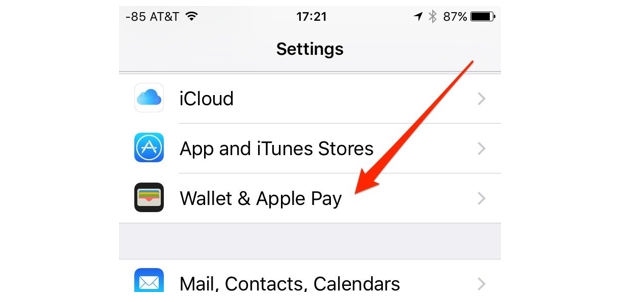
Затем в приложении Wallet нажмите на «+ » в правом верхнем углу, введите данные карты вручную либо сфотографируйте её. После этого платёжная система должна утвердить и запомнить карточку.

Если на экране появляется такое сообщение, это значит, что либо вы пытаетесь привязать карту банка, с которым Apple Pay пока не сотрудничает, либо баланс карты составляет менее 1 рубля. На 2017 год список банков, поддерживающих платёжную систему Apple, уже достаточно обширен – в него входят:
- Сбербанк.
- ВТБ24.
- Альфа-Банк.
- Россельхозбанк.
- Промсвязьбанк.
- Райффайзенбанк.
- МТС-Банк.
- Газпромбанк.
- Тинькофф.
Также к Эппл Пэй привязываются все карточки «Мегафон», «Билайн», «Кукуруза», «Яндекс.Деньги».
Как пользоваться Apple Pay?
Чтобы оплатить покупку посредством Apple Pay, достаточно поднести гаджет к пин-паду и приложить палец к Touch ID, подтвердив таким образом списание денежных средств.

Оплачивать с Apple Watch нужно несколько иначе: следует дважды нажать на кнопку, которая располагается на правом торце часов, и повернуть девайс экраном к пин-паду. Раздастся характерный звук – это значит, что оплата прошла успешно.

Если сумма покупки превосходит 1 000 рублей, может потребоваться ввести пин-код или расписаться на дисплее.
Заметка. Во время оплаты на гаджете обязательно должен быть активирован интернет — мобильный или вай-фай – для обмена данными. Если iPhone находится в авиарежиме, оплатить покупку не получится.
Многих юзеров интересует такой вопрос: приходится ли платить комиссию за использование Apple Pay? Верно, комиссия существует, но перечислять процент обязаны не владельцы девайсов, а банки и платёжные системы MasterCard и Visa – с каждой транзакции 0.15%. Сами пользователи ничего не переплачивают.
Заключение
«Яблочная» компания продолжает совершенствовать Эппл Пэй. С выходом iOS 11 в 2017 году у обладателей iPhone появилась возможность производить прямой денежный перевод. Сервис, позволяющий делать это, называется Apple Pay Cash, действует он, увы, пока только в США. Однако в том, что и до России Apple Pay Cash рано или поздно доберётся, нет сомнений.
Также Apple активно расширяет географию своей платёжной системы. По слухам, Apple Pay скоро появится и в других государствах бывшего СНГ. Первая на очереди Беларусь.
Оставьте кошелёк дома. Теперь вы можете использовать свой телефон вместо банковской карты. Это стало возможным благодаря платежной системе Apple Pay.
С 2014 года Apple Pay покоряет страну за страной. Сейчас оплата с помощью Apple Pay возможна в Канаде, Соединенных Штатах Америки, Великобритании, Франции, Испании, России, Китае, Японии, Гонконге, Швейцарии, Новой Зеландии, Сингапуре и Австралии.
Как работает Apple Pay
Apple Pay работает через специальный чип NFC, который установлен на всех новых моделях iPhone и iPad и в серии Apple Watch.
NFC (Near Field Communication) представляет собой беспроводную технологию с небольшим радиусом действия, что позволяет двум устройствам (например, телефону и терминалу в магазине) обмениваться информацией оплаты быстро и удобно в непосредственной близости.
Вы просто подносите свой айфон к терминалу на кассе магазина или в ресторане, удерживая палец на сенсорном ID кнопки.
Какие устройства поддерживают Apple Pay
Оплачивать покупки в магазинах вы можете с помощью:
- iPhone 6/6S, 6/6S Plus
- iPhone SE
- iPhone 7, 7 Plus
- Apple Watch (1-го поколения)
- Apple Watch Series 1 и 2
Оплачивать покупки в приложениях и интернете:
- iPhone 6/6S, 6/6S Plus
- iPhone SE
- iPhone 7, 7 Plus
- Apple Watch (1-го поколения)
- Apple Watch Series 1 и 2
- iPad Pro (9,7 и 12,9 дюйма)
- iPad Air 2
- iPad mini 3 и 4
Помимо этого, теперь можно оплачивать покупки и с помощью MacBook Pro с датчиком Touch ID, но сделать это можно только в браузере Safari. А в паре с часами Apple или айфоном вы сможете заплатить за покупку в интернете c компьютера Mac, но если только ваша модель компьютера старше 2012 года.
Какие банки работают с Apple Pay в России
- Альфа-банк
- Райффайзенбанr
- Тинькофф Банк
- МТС Банк
- Рокетбанк
Только карты Mastercard:
- Санкт-Петербург
- Сбербанк
- ВТБ 24
- Бинбанк
- Русский Стандарт
- Открытие
- Точка
- Яндекс.Деньги
Список банков всё время расширяется и обновляется.
Apple pay сбербанк visa когда заработает? Обещали ещё в декабре. Но переговоры всё идут и даты постоянно откладываются. Ждём!
Как пользоваться Apple pay:
Как подключить Apple Pay и как настроить Apple Pay
Ничего дополнительно устанавливать и настраивать не нужно. Если, конечно, ваше устройство поддерживает Эпл пей. Просто перейдите в приложение Wallet и добавьте в него платёжные карты. Большинство из нас волнует вопрос, как подключить apple pay сбербанк, ведь карты Сбербанка самые популярные в России. В банк идти вам не придётся, просто добавьте карту Сбербанка в приложение.
Как добавить карту
Добавляем карту на iPhone:
- Открывайте в своём смартфоне приложение Wallet
- После подтверждения банка нажимайте «Далее»
Готово!

Добавляем карту на iPad:
- Открывайте «Настройки»
- Выбирайте раздел «Wallet и Apple Pay»
- Нажимайте «Добавить платежную карту»
- Если вы уже расплачивались этой картой в iTunes, вам просто нужно подтвердить информацию о карте с помощью кода безопасности
- Если информации о карте в iTunes нет, вы можете ввести их в ручную или снять на камеру.
- Нажимайте «Далее». Банк будет проверять данные карты и может запросить дополнительные сведения для подтверждения.
Готово!
Добавляем карту на Apple Watch:
- Открывайте программу Watch на iPhone
- Нажмите «Wallet и Apple Pay»
- Если данные о карте уже хранятся на вашем iPhone, нажмите «Добавить» рядом с картой
- Если вам нужно добавить карту, которая ещё не храниться на iPhone, нажмите «Добавить платежную карту»
- Если вы уже расплачивались этой картой в iTunes, вам просто нужно подтвердить информацию о карте с помощью кода безопасности.
- Если информации о карте в iTunes нет, вы можете ввести их в ручную или снять на камеру
- Нажимайте «Далее». Банк будет проверять данные карты и может запросить дополнительные сведения для подтверждения.
- После подтверждения банка нажмите «Далее»
Готово!

Добавление карты на компьютер Mac:
- Открывайте в меню компьютера «Системные настройки»
- Выберите раздел меню «Wallet и Apple Pay»
- Нажимайте «Добавить карту»
- Если вы уже расплачивались этой картой в iTunes, вам нужно подтвердить информацию о карте. Просто введите код безопасности.
- Если информации о карте в iTunes нет, вы можете ввести их в ручную или снять на камеру телефона
- Нажимайте «Далее». Банк будет проверять данные карты и может запросить дополнительные сведения для подтверждения.
- После подтверждения банка нажмите «Далее»
Готово!

Можно ли использовать несколько карт?
В устройство можно добавить до 8 карт.
Где можно платить Apple Pay
Эпл пей работает в любом месте, где принимают бесконтактные платежи. Чтобы это понять поищите на кассе или рядом с терминалом символ приёма таких платежей.
Также вы можете совершать покупки в приложениях и через браузер Safari в интернете.
Как платить Apple Pay
В магазине:
Когда вы рассчитываетесь за покупку в магазине просто поднесите свой телефон к терминалу на кассе, а палец положите на Touch ID. Вам не нужно открывать приложение или разблокировать экран, можете даже не смотреть на телефон во время оплаты, о том что платёж успешно совершен Вы узнаете по сигналу и тонкой вибрации своего iPhone
Для того, чтобы сделать покупку в магазине с помощью Apple Watch, нужно два раза нажать на кнопку сбоку и удерживать ваши часы рядом с бесконтактным считывателем. Нежный пульс и сигнал подтвердят успешность платежа.
В приложении:
Для транзакции в приложении нужно выбрать вариант оплаты «Apple Pay» или «Купить с использованием Apple Paу». После выбора оплаты поместите палец на датчик Touch ID. После успешной оплаты вы увидите надпись «Готово» на экране.
Как сделать возврат
Возврат через Apple Pay мало чем отличается от возврата через карту.
Кассиру может понадобиться номер вашей учетной записи. Этот номер вы можете найти, выбрав карту в окне «Wallet и Apple Pay» и нажав на знак «i»
Для обработки возврата не забудьте выбрать на устройстве карту, с которой делали покупку. Приблизьте устройство к терминалу оплаты и подтвердите возврат с помощью Touch ID или введите пароль.
Деньги на карту могут вернуться не сразу, а в течение нескольких дней, это зависит от политики возврата банка.
Безопасно ли платить с Apple Pay
Не переживайте за безопасность ваших платежей. Ведь оплачивать покупки через Apple Pay даже безопаснее, чем обычной картой. Apple Pay не использует номер вашей карты. Вместо этого система присваивает карте уникальный зашифрованный номер, который хранится на специальном чипе на вашем устройстве. Доступ к этому чипу возможен только во время транзакции.
Данные на чипе никак не связаны с другим программным обеспечением вашего гаджета, даже если его кто-то взломает вашу операционную систему, нет никакой возможности извлечь из неё финансовую информацию. Таким образом, во время оплаты данные вашей карты скрыты и от продавца и от окружающих людей.
Дополнительная безопасность обеспечена использованием отпечатка пальцев для подтверждения платежа.
Что делать, если карта потеряна или украдена
Если ваша карта потеряна или украдена, следует незамедлительно сообщить об этом в банк и заблокировать карту. После этого ваша карта будет деактивирована на всех устройствах. Когда получите новую карту, снова добавьте её в приложение.
Что делать, если устройство потеряно или украдено
Если ваш телефон потеряется или будет украден, вы сможете заблокировать Apple Pay удаленно. Зайдите в «Найти iPhone» на другом устройстве или в браузере и включите «режим пропажи». Apple Pay будет остановлен, ваш телефон заблокирован, и ваши данные останутся в безопасности.
Как видите, пользоваться Apple Pay просто. Главное, расплачиваясь с помощью телефона, не забыть о и не потратить больше, чем запланировали.
Платежная система от Apple уже с октября 2016 официально работает на территории России. Тысячи пользователей успели опробовать возможности бесконтактных платежей, которые позволяют забыть о картах и наличных. Больше десятка банков заключили договор с Apple Pay, по которому предоставляют своим клиентам возможность . Однако многие владельцы техники Apple, задаются вопросами: как выглядит приложение Apple Pay, как его установить, что нужно скачать? Что ж, давайте разбираться.
Для чего это приложение
Apple Pay, получивший доступ к вашей банковской карте, позволит производить оплату товаров и услуг посредством iPhone (SE, 6, 7) или другой техники Apple. Достаточно приложить устройство к платежному терминалу, подтвердив транзакцию отпечатком пальца. Такой способ оплаты дает данным пользователя, так как вы не рискуете продемонстрировать злоумышленникам информацию о своей карте. Если украдут телефон? Никто, кроме вас, не сможет оплатить – необходим зарегистрированный отпечаток пальца. Вы всё продолжаете искать, как и где скачать «Эпл Пей»? Компания из Купертино все предусмотрела, интегрировав сервис бесконтактных платежей в свое другое приложение.
Приложение Apple Pay
Как уже было сказано, от пользователя не требуется скачивать приложение Apple Pay – оно бесплатно и уже доступно на поддерживаемых моделях. Правда, для того, чтобы попасть в «Апл Пей», нужно зайти в программу под названием «Wallet». С ней, думаю, знакомы многие пользователи, которые активно покупают в Интернете. Найти ее можно на рабочем столе смартфона или в настройках на и . Интерфейс приложения представлен набором подключенных банковских карт и логотипов интернет-магазинов. Wallet имеет ряд настроек, которые сделают процесс пользования бесконтактными платежами более удобным.
 |  |
Поддерживаемые устройства
Пользователю не нужно искать в Интернете, как загрузить Apple Pay – достаточно убедиться, что устройство поддерживает бесконтактные платежи. На сегодняшний день Apple Pay поддерживает следующая техника Apple:
- iPad (mini 3, 4; Pro; Air 2)
- Mac OS (системы не старше 2012 года)
Для начала работы с «Эпл Пей» достаточно привязать банковскую карту (некоторые устройства могут потребовать обновления). Подробнее об установке и настройке Apple Pay вы найдете на нашем сайте.
Apple Pay на iPhone 5 и 5S
Как известно, «яблочная» компания не предоставила возможность бесконтактных платежей линейке iPhone 5 и 5C. Причина – отсутствие NFC-модуля, без которого работа системы невозможна. Однако смартфон этого поколения может работать в паре с Apple Watch. Вам не придется качать Apple Pay для iPhone 5 и 5C. Достаточно подключить умные часы к смартфону и провести необходимые настройки платежной системы. Для этого используется приложение для управления Apple Watch, в котором необходимо найти пункт «Wallet и Apple Watch». После этого вы сможете оплачивать покупки, используя часы и смартфон вместе.








